So überprüfen Sie die Größe von Apps auf Ihrem iPhone
Was Sie wissen sollten
- Auf einem iPhone oder iPod touch: Gehe zu Einstellungen > Allgemein > iPhone-Speicher.Tippen Sie auf eine App, um ihre Größe anzuzeigen. Zapfhahn App löschen seine Daten zu entfernen.
- Finden Sie die Größe einer App auf einem iPhone, das noch iTunes verwendet: In iTunes > Apps, klicke mit der rechten Maustaste auf eine App und wähle Informationen bekommen. Klicken Datei und finde Größe.
- Die iTunes-Methode ist nicht so genau, da nur die App und nicht die zugehörigen Daten gelöscht werden.
In diesem Artikel erfahren Sie, wie Sie herausfinden, welche Apps auf Ihrem iPhone nehmen den meisten Speicherplatz ein, sodass Sie sie löschen und mehr Platz zum Speichern von Musik, Filmen, Apps und mehr schaffen können. Die Anweisungen in diesem Artikel gelten für iOS 12 und iOS 11.
Finden Sie die iPhone App-Größe auf dem iPhone oder iPod touch
Die Überprüfung, wie viel Speicherplatz eine App auf einem iPhone einnimmt, ist genauer, da die tatsächliche Größe einer App nicht nur die App selbst ist. Apps erfordern auch Einstellungen, gespeicherte Dateien und andere Daten. Eine App, die beim Herunterladen aus dem App Store 10 MB belegt, kann nach dem Start um ein Vielfaches größer werden. Sie können nur feststellen, wie viel Speicherplatz diese zusätzlichen Dateien benötigen, indem Sie auf Ihrem Gerät überprüfen.
So finden Sie heraus, wie viel Speicherplatz eine App auf einem iPhone benötigt:
-
Öffne das Einstellungen App, dann gehe zu Allgemein > iPhone-Speicher.
Ältere Versionen von iOS haben ein Speicher & iCloud-Nutzung Einstellung.

Lirewire Die iPhone-Speicher Bildschirm zeigt eine Übersicht über den verwendeten und verfügbaren Speicherplatz auf dem Gerät an. Darunter befindet sich eine Liste der installierten Apps, beginnend mit denen, die die meisten Daten verbrauchen. Tippen Sie auf eine App, um detaillierte Informationen anzuzeigen.
-
Auf dem App-Speicherbildschirm App-Größe zeigt an, wie viel Speicherplatz die App einnimmt. Dokumente & Daten enthält die gespeicherten Dateien, die die App erstellt, wenn Sie sie verwenden. In einer Podcast-App ist dies beispielsweise die Gesamtgröße aller heruntergeladenen Episoden.
Tippen Sie bei älteren iOS-Versionen auf Speicher verwalten um diese Liste zu sehen.
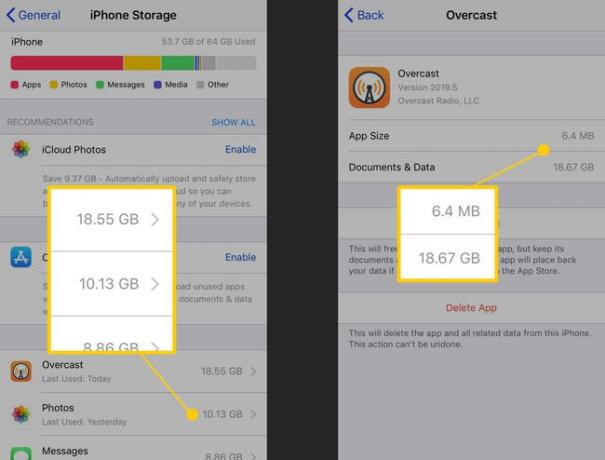
Lebensdraht Zapfhahn App löschen um die App und ihre Daten zu entfernen.
-
Alternativ auf iOS 11 und nach oben tippen App ausladen um die App vom Gerät zu entfernen, aber ihre Dokumente und Dateninformationen zu behalten. Sie schaffen mehr Platz, ohne die mit der App erstellten Inhalte zu verlieren.
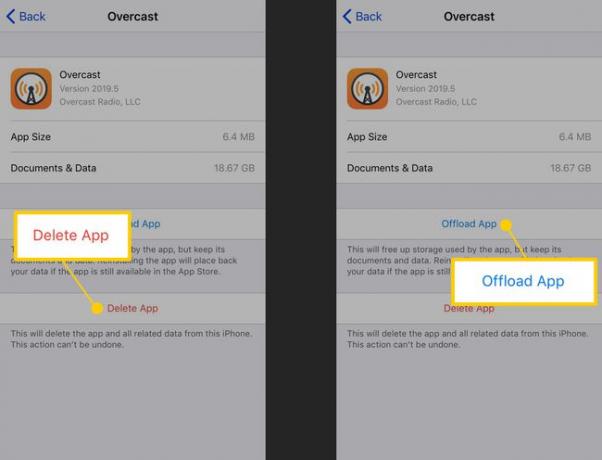
Lebensdraht Du kannst immer Apps erneut herunterladen von Ihrem Apple-Konto, aber Sie können Ihre gespeicherten Daten verlieren.
Größe der iPhone-App mit iTunes ermitteln
Wenn Sie iTunes verwenden, erfahren Sie nur die Größe der App selbst, nicht alle zugehörigen Dateien, daher ist sie weniger genau. Sie können iTunes weiterhin verwenden, um die Größe einer iPhone-App abzurufen.
Ab iTunes 12.7 sind Apps nicht mehr Bestandteil von iTunes. Das bedeutet, dass diese Schritte nicht mehr möglich sind. Wenn Sie jedoch eine frühere Version von iTunes haben, funktionieren sie immer noch.
Starten Sie iTunes.
Wähle aus Apps Menü in der oberen linken Ecke.
Eine Liste der Apps, die Sie heruntergeladen haben aus dem App Store oder installierten Displays.
-
Um herauszufinden, wie viel Speicherplatz jede App verwendet, verwenden Sie eine der folgenden Methoden:
- Klicken Sie mit der rechten Maustaste auf die App und wählen Sie dann Informationen bekommen.
- Klicke auf das App-Symbol und drücke dann Befehl+I auf Mac oder Strg+I auf Windows.
- Klicken Sie auf das App-Symbol und gehen Sie dann zum Datei Menü und wählen Informationen bekommen.
Ein Fenster zeigt Informationen über die App an. Drücke den Datei Registerkarte und suchen Sie nach dem Größe Feld, um zu sehen, wie viel Speicherplatz diese App benötigt.
Aktualisieren Sie ein vollständiges iPhone
Kontinuierliche Speicherprobleme können Sie daran hindern, Ihr iPhone zu aktualisieren, da der Speicherplatz für iOS-Updatepakete erforderlich ist. Verzichten Sie nicht auf das Update; Verwenden Sie spezielle Techniken, um aktualisiere dein iPhone wenn nicht genügend Speicherplatz zum Installieren des Updates vorhanden ist.
